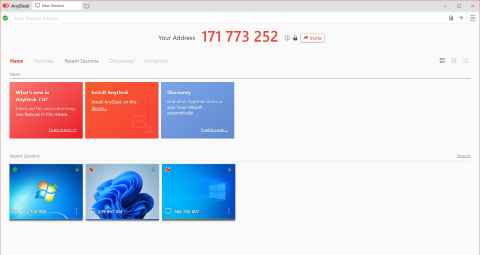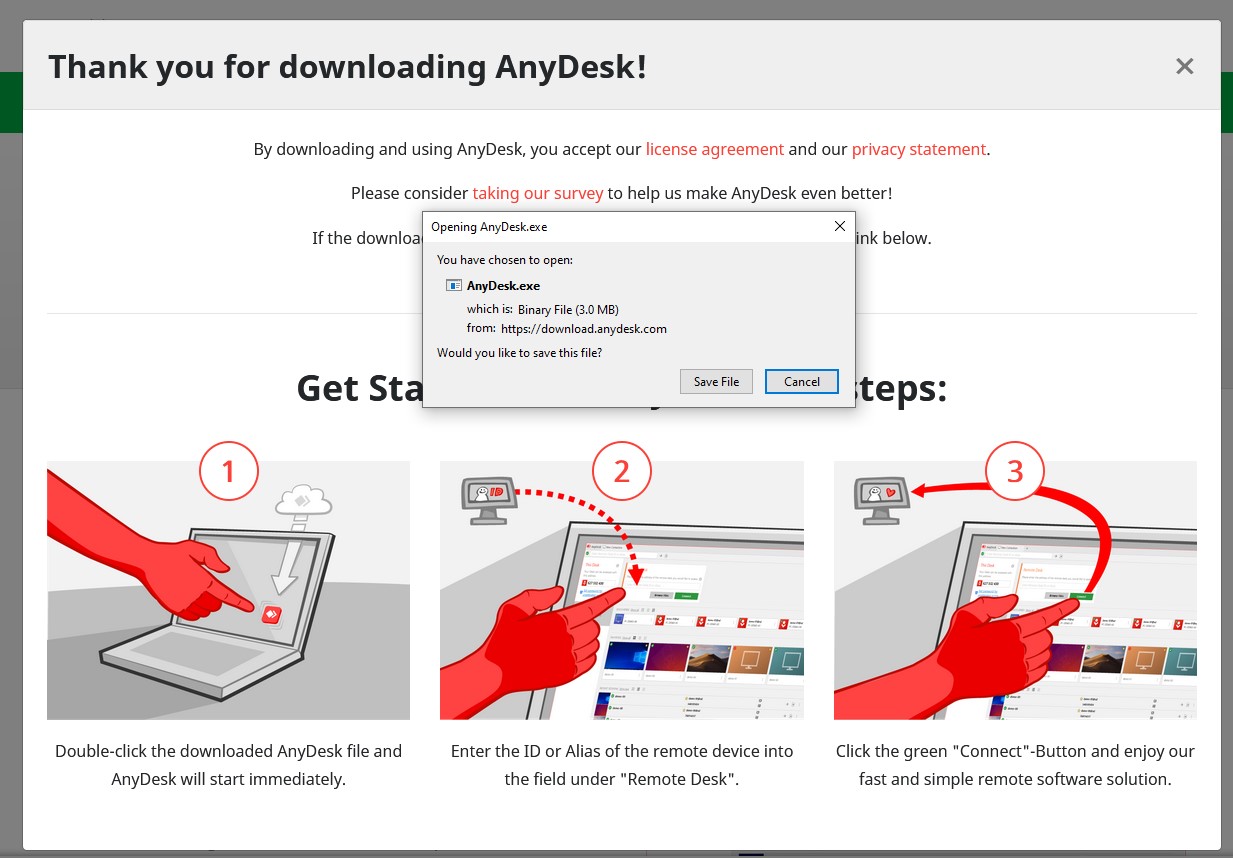English
- البحرين
- الامارات
- الكويت
- عمان
- السعودية
- قطر
- مصر
- USA
-
يا هلا و الله
- المجالات
- الأسعار
- متجر الاجهزة
- الموزعين و المسوقين
- المدونة
- إتصل بنا
v7.1.6 (4 MB)
يعتبر برنامج AnyDesk أحد البرامج المجانية للاستخدام الشخصي (مدفوع للشركات)، يقوم بالوصول والتحكم في سطح المكتب عن بعد، ولا يتطلب تثبيته على الجهاز، يستطيع أن يقوم بنقل الملفات وكذلك يعمل من دون الحاجة إلى تنصيب، واجهة البرنامج سهلة الاستخدام مثل المتصفحات حيث تحوي على التبويبات، في هذا المقال نقدم شرح AnyDesk.
حدد موقع الملف الذي قمت بتنزيله للتو. بشكل افتراضي ، سيكون هذا في مجلد التنزيلات
عند النقر نقرًا مزدوجًا فوق ملف "AnyDesk.exe" ، سيتم تشغيل البرنامج تلقائيًا. يمكن تشغيل برنامج AnyDesk دون تثبيته ، ولكن من الأفضل تثبيته بحيث يمكنك العثور عليه بسهولة في قائمة البداية.
الآن أغلق البرنامج وسيسألك AnyDesk عما إذا كنت تريد تثبيته. انقر فوق الزر الأخضر "نعم".
بعد النقر فوق "نعم" ، سيبدأ المثبت. بالنسبة للجزء الأكبر ، يمكنك الاحتفاظ بالإعدادات الافتراضية ثم النقر فوق الزر الأخضر "قبول وتثبيت". عند الانتهاء ، يجب أن تكون الآن قادرًا على العثور على AnyDesk في قائمة البداية الخاصة بك.
افتح AnyDesk وقم بتزويدنا بعنوانك الذي يمكنك العثور عليه على الجانب الأيسر من الشاشة. سنطلب بعد ذلك الوصول إلى جهاز الكمبيوتر الخاص بك والذي يجب عليك قبوله.
جميع الحقوق محفوظة لـ قلاري للإدارة السحابية ®
مشغل بواسطة

السجل التجاري 2054100469 | الرقم الضريبي 301270962100003